win10电脑怎么更改桌面文件夹路径
我们在使用电脑的时候,在桌面上保存的文件一般都默认在C盘,今天小编跟大家分享下win10电脑怎么更改桌面文件夹路径。
具体如下:
1. 首先我们打开电脑,找到“我的电脑”,双击打开。

2. 进入主界面之后我们选中“桌面”。
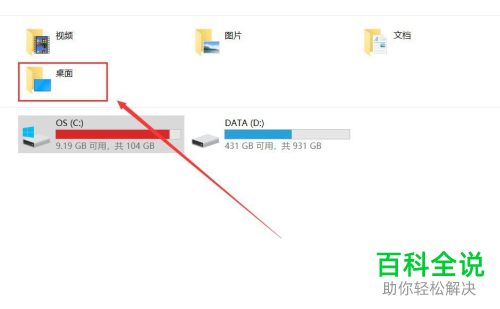
3. 选中之后右键,在打开的窗口中我们点击属性选项,然后在属性窗口中点击上方的“位置”栏。
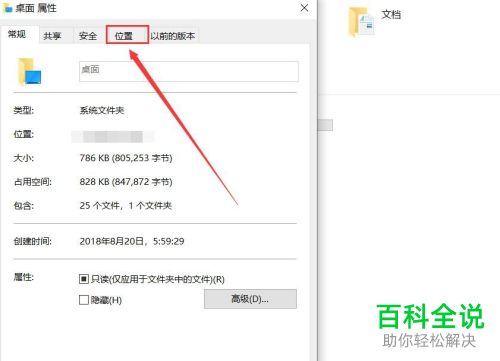
4. 在该栏下我们点对桌面文件夹的路径进行设置。

5. 当然,我们也可以直接点击“还原默认值”。

6. 设置完成之后点击底部的确定选项即可。

以上就是win10电脑更改桌面文件夹路径的方法。
赞 (0)

